windows10电脑开机密码忘了怎么解除 Win10忘记密码怎么办
更新时间:2024-06-17 15:00:32作者:xtliu
当我们在日常使用Windows 10电脑时,不可避免地会遇到忘记开机密码的情况,这种情况可能是因为长时间未使用该电脑,或者密码设置过于复杂而导致记忆困难。但不用担心,我们可以通过一些简单的方法来解除Windows 10的开机密码,恢复对电脑的使用权限。接下来让我们一起看看如何应对Windows 10忘记密码的情况。
具体方法:
1.原账号的密码我们确实忘记了,但是我们可以通过行的账号来进行登录,这个就需要通过一种特殊的安全模式进行操作了。
2.重启或开机,在Windows 启动前,按重启或电源按钮连续强制重启 3 次,即可进入选择选项页面,点击“疑难解答”
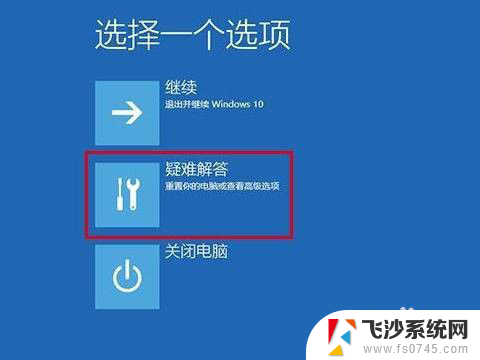
3.随后,依次点击“高级选项”/“启动设置”
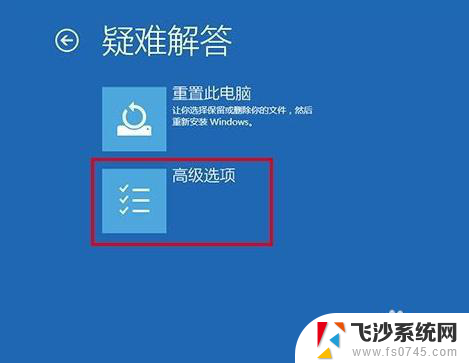
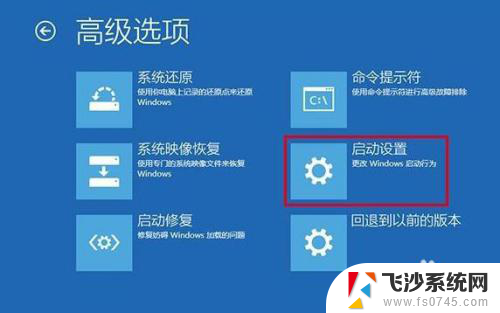
4.在启动设置页面中,先点击“重启”。随后根据页面提示按“6”或者“F6”就可以“启用带命令提示符的安全模式”

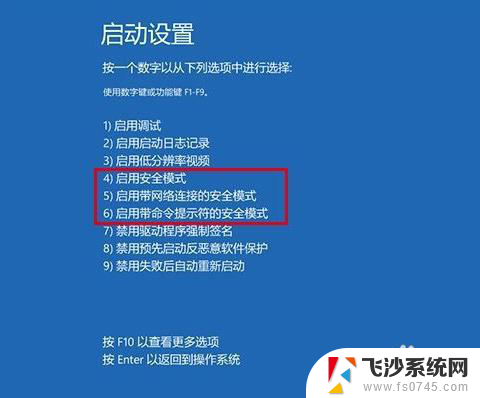
5.出现安全模式“命令页面”后,在页面中输入【net user aaa/add】并回车
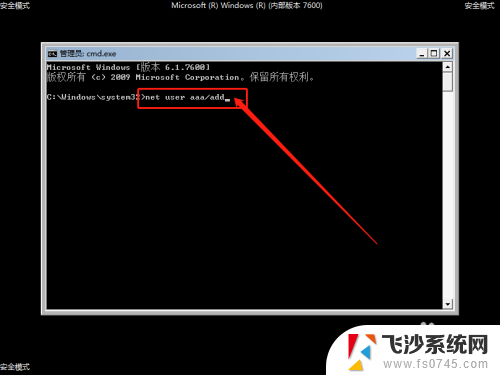
6.命令运行完毕后,继续输入并回车执行【net localgroup administrators aaa /add】
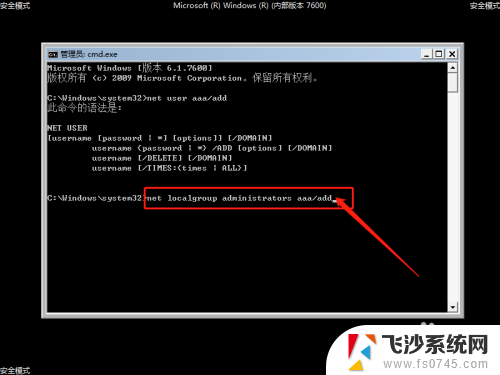
7.以上命令执行完毕之后,win10系统就会多出一个aaa账号,选择重启电脑,使用aaa账户进入系统即可
以上是关于如何解除Windows 10电脑开机密码忘记的全部内容,如果你遇到这种情况,可以按照以上方法来解决,希望对大家有所帮助。
windows10电脑开机密码忘了怎么解除 Win10忘记密码怎么办相关教程
-
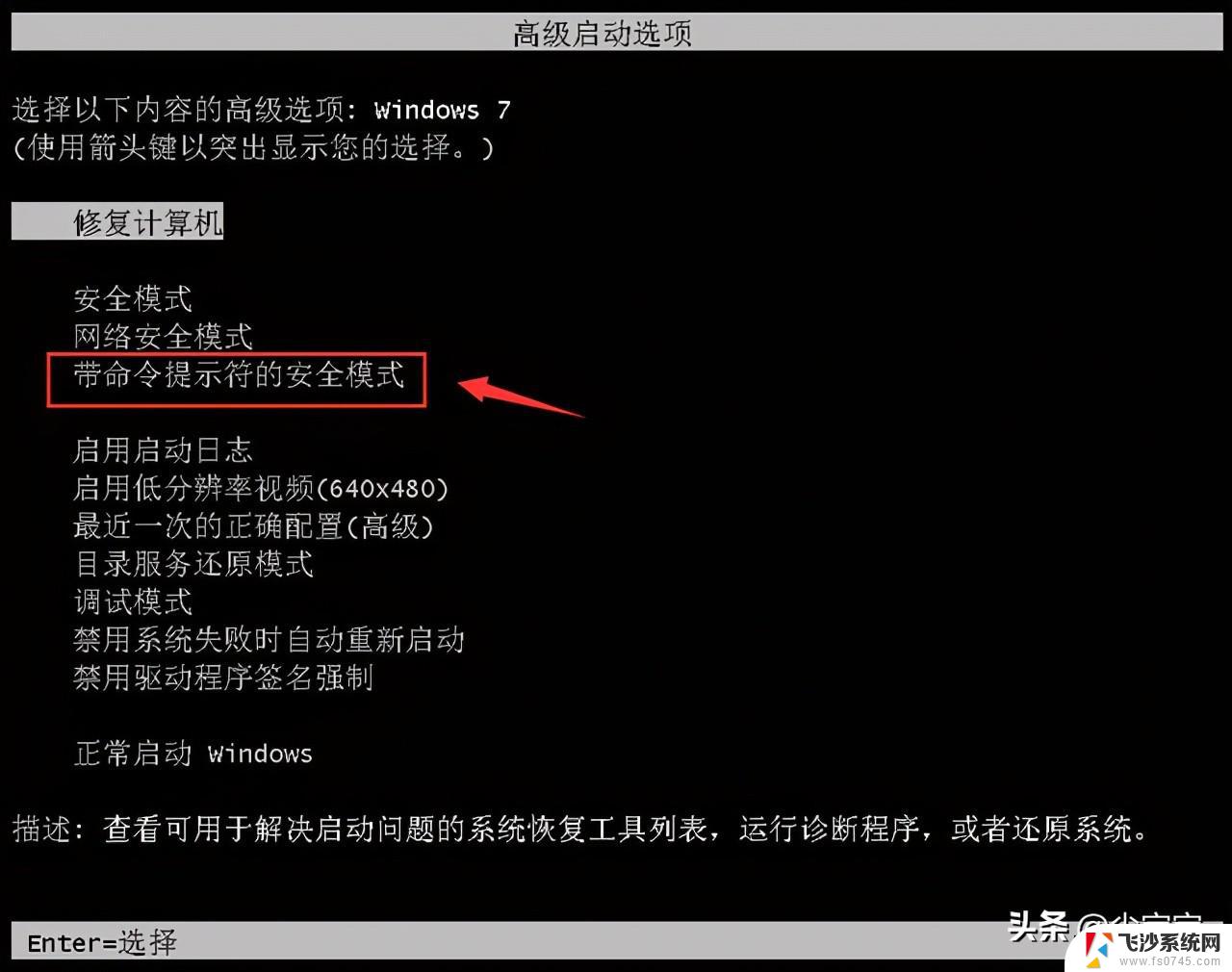
-
 window系统密码忘记怎么办 Windows10开机密码忘记了怎么办
window系统密码忘记怎么办 Windows10开机密码忘记了怎么办2024-10-29
-
 win10笔记本管理员密码忘了 Windows10忘记开机密码怎么办
win10笔记本管理员密码忘了 Windows10忘记开机密码怎么办2024-11-02
-
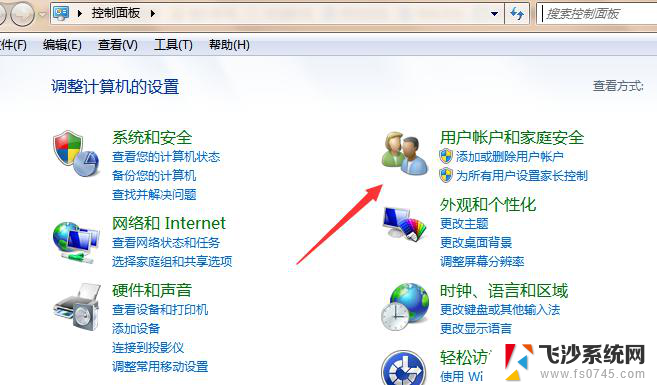 电脑win10开机密码忘了怎么解除 解除开机密码的方法
电脑win10开机密码忘了怎么解除 解除开机密码的方法2024-09-05
- win10开机密码忘了咋办 Win10忘记管理员密码怎么办
- win10电脑开机密码忘记了怎么解除 Win10忘记开机密码解决方案
- 怎么破解windows10密码 win10开机密码忘记怎么办
- 华硕笔记本win10忘记密码了怎么解锁 Windows10开机密码忘记了怎么办
- 如果忘记windows电脑密码怎么办才能解开 Windows10开机密码忘了怎么办
- windows10开机密码怎么破解 windows10开机密码忘了怎么重置
- win10系统启动文件夹在哪里 如何在Win10中快速打开启动文件夹
- windows10系统字体大小 win10电脑字体大小设置方法
- 罗技接收器无法识别usb 如何解决Win10系统无法识别Logitech Unifying Receiver问题
- windows10打印机如何扫描 Win10系统如何使用打印机进行扫描
- 笔记本自带的键盘怎么禁用 win10笔记本电脑自带键盘禁用方法
- 电脑投屏hdmi Win10系统电脑屏幕怎么通过HDMI线投屏智慧屏
win10系统教程推荐
- 1 win10里此电脑的文档文件夹怎么删掉 笔记本文件删除方法
- 2 win10怎么看windows激活码 Win10系统激活密钥如何查看
- 3 电脑键盘如何选择输入法 Win10输入法切换
- 4 电脑调节亮度没有反应什么原因 Win10屏幕亮度调节无效
- 5 电脑锁屏解锁后要按窗口件才能正常运行 Win10锁屏后程序继续运行设置方法
- 6 win10家庭版密钥可以用几次 正版Windows10激活码多少次可以使用
- 7 win10系统永久激活查询 如何查看Windows10是否已经永久激活
- 8 win10家庭中文版打不开组策略 Win10家庭版组策略无法启用怎么办
- 9 win10怎么用扬声器 Win10电脑如何配置扬声器
- 10 win10怎么换成mac系统 苹果系统和windows系统如何切换